Ha Ön az Apple készülék jogos tulajdonosa, a zárolási jelszó, amelyet csodálatosan elfelejtettek, nem kell aggódnia - minden javítható. Szabványos módszerek, amelyet a cikk anyagából megtudhat, megkönnyíti egy olyan helyzet megoldását, amikor az emberi memória trükköt mutat bennünk.
Ma megvizsgáljuk:
Bevezetés: Kiváló iOS-védelem és megoldások
Manapság az Apple mobil eszközök valóban biztonságos eszközök. A lopás, mint bűncselekmény, nem hoz sok örömet a támadónak, mivel a legtöbb esetben a bemutatható kommunikációs eszközt vagy táblagépet a tulajdonos körültekintően köti az Apple ID-hez, amely lényegében nem más, mint az elektronika abszolút védelme.
Az ellopott telefont nem lehet teljesen használni azonosító nélküli aktiválás nélkül. Ha ezt a cikket egy „retek” olvassa el, tanácsot adjon neki: tegye vissza az eszközt a jogos tulajdonosához, ami legalább valamilyen előnyt jelenthet, miután tájékoztattad a tulajdonosot arról a jó döntésedről, hogy visszatéríted azt, amit elvesztettél. Ugyanez vonatkozik a tiszteletre méltó emberekre, akik blokkolt eszközt találtak, és felteszik az interneten egy "tisztességtelen" kérdést: "Hogyan lehet kinyitni egy iPhone készüléket, ha elfelejtette a jelszavát?". Oldjuk meg azonban a problémát.
Az eszköz állapotának helyreállítása az iTunes segítségével
Természetesen ezt és a következő módszereket csak azoknak szánják, akik saját vagy mások akarata alapján túszul lettek a „Telefon lezárt” kellemetlen helyzetben. Továbbá - a helyes jelszó bevitelének későbbi kísérleteivel az eszköz teljesen átvált a "digitális kamatosis" módra - deaktiválódik, és egy gyönyörű játékgé válik, amelynek ragyogó hatása az "iPhone leválasztva ...".
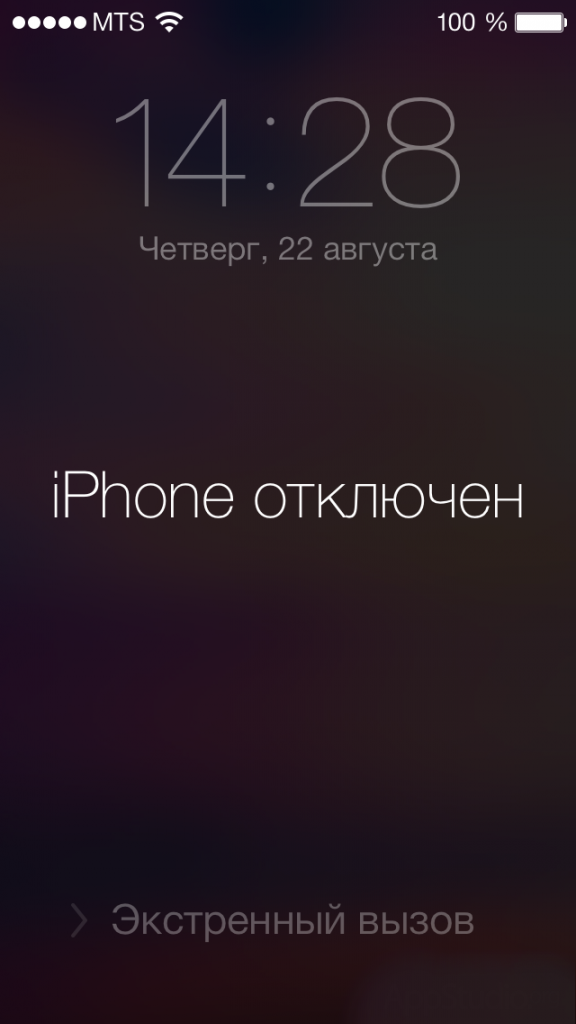
Abban az esetben, ha korábban csatlakoztatta a (most már blokkolt) eszközt a számítógépéhez, és biztonsági másolatot készített az adatokról az iTunes programmal, akkor hihetetlenül szerencsések voltak, állítsuk helyre a digitális igazságosságot, és életre keltsük a telefont ...
- Csatlakoztassa a lezárt iPhone készüléket a számítógépéhez.
- Ha a képernyő jelszót kért, akkor folytassa a következő feloldási opcióval, minden rendben - várjon, amíg a létrehozási folyamat befejeződik mentés majd kattintson a "Visszaállítás ..." gombra.
- Légy türelmes és várja meg a teljes helyreállítási folyamat befejezését, amely több alapvető lépésnél megy végbe: az eszköz inicializálása, az Ön igényeinek megfelelő iOS biztonsági másolat kiválasztása, és végül a számítógépen tárolt adatok és a csatlakoztatott eszköz memóriájának szinkronizálásának utolsó folyamata.
- A végrehajtott intézkedések eredményeként a jelszó visszaáll, és az adatok visszatérnek az eredeti helyére - a telefonra!
Egyetértünk egy kissé elhúzódó helyreállítási forgatókönyvben, amely ennek ellenére hihetetlenül hatékony alkalmazásának eredményeként, és általában a legmegfelelőbb módon halad át. Ezért után sikertelen kísérletek visszahívni elfelejtett jelszóElőször is próbáld ki ezt a helyreállítási módszert.
Állítsa vissza a jelszót és törölje az adatokat az iCloud szolgáltatással
Ha a készüléken aktiválta a „iPhone keresése” funkciót, akkor megpróbálhatja visszaállítani a telefon funkcióit a következővel: felhő szolgáltatás iCloud.
- Számítógéppel jelentkezzen be erre az oldalra említett szolgáltatás.
- Ha Apple ID-t kell megadnia - írja be az érzékeny adatokat.
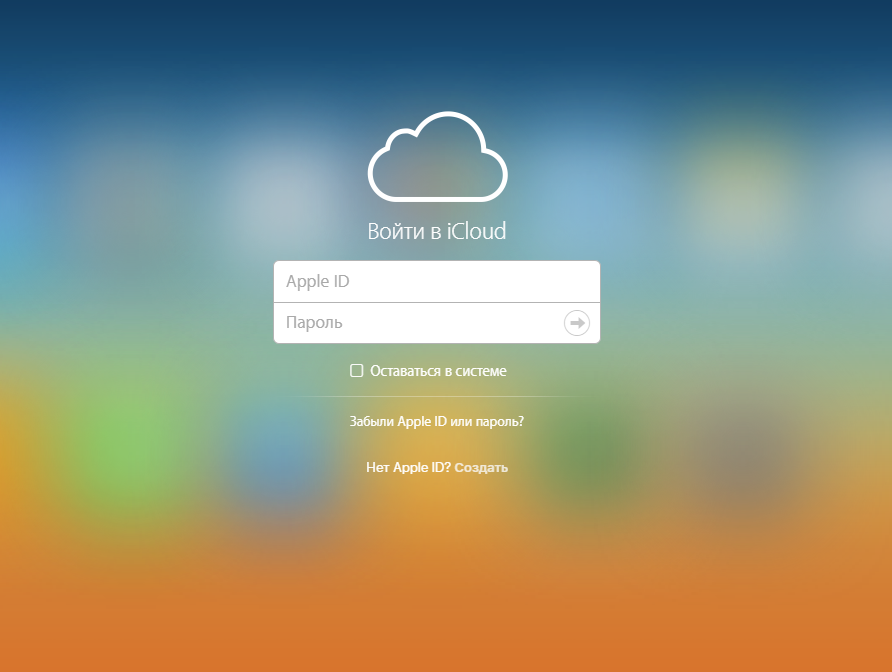
- Kattintson az „Összes eszköz” fülre.
- Válassza ki azt az eszközt, amelyen törli az adatokat.
- A használt jelszóval kapcsolatos információk törléséhez aktiválja az "Erase ..." gombot.
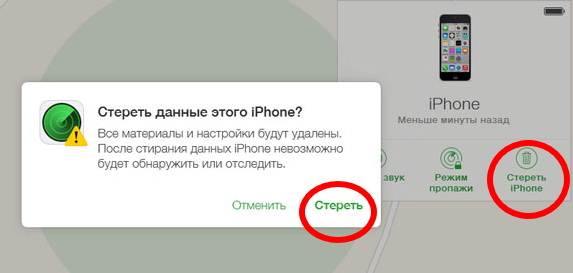
- keresztül egy bizonyos idő az apple logója megjelenik az eszköz képernyőjén, amely alatt a helyreállítási folyamat aktív állapotsorja található.
- Várja meg, amíg a program működése befejeződik, majd az eszköz végső újraindítását követi.
Végül az iPhone visszatér, tehát mondjuk, a gyári állapotba, azaz konfigurálhatja „újként”. Ne feledje azonban ezt ezt a módszert A feloldás az internetkapcsolat kötelező használatát jelenti egy romos eszközön, azaz aktiválni kell a telefon wifi-jét, és vezeték nélküli hálózat rendelkezésre áll.
Harmadik lehetőség: engedélyezze a helyreállítási módot
Különösen nehéz esetekben ezt a módszert egyszerűen nem lehet elhagyni. Érdemes azonban azt gondolni, hogy az eszköz adatai visszavonhatatlanul elvesznek, mivel a telefon memóriáján az elkerülhetetlen formázási folyamaton megy keresztül.
- A kábel segítségével csatlakoztassa az iPhone készüléket a számítógéphez.
- Tartsa lenyomva a telefon gombjait: otthon és a bekapcsoló / zár gombot.
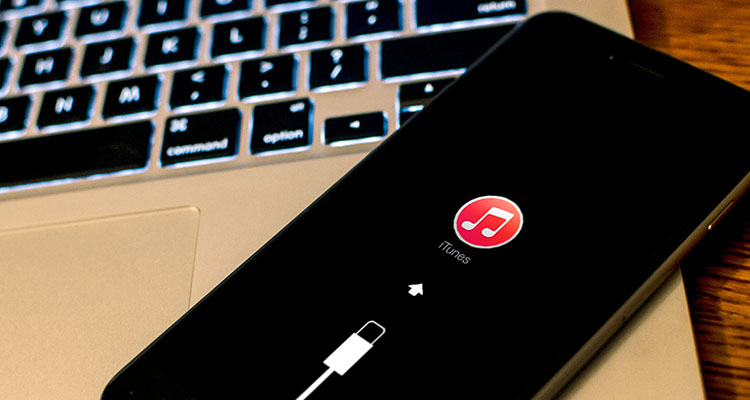
- Ne engedje el a gombokat, amíg a helyreállítási mód meg nem jelenik az eszköz képernyőjén (kábel az iTuneshoz csatlakozó nyíllal).
- Néhány másodperc múlva egy üzenet jelenik meg a monitoron, amelyben felszólítja a "Restore" vagy a "Refresh" művelet végrehajtására - használja az Ön számára legmegfelelőbb lehetőséget. Vagyis ha a szoftver verziója elavult, akkor a választás egyértelmű, különben kattintson a "Visszaállítás" gombra.
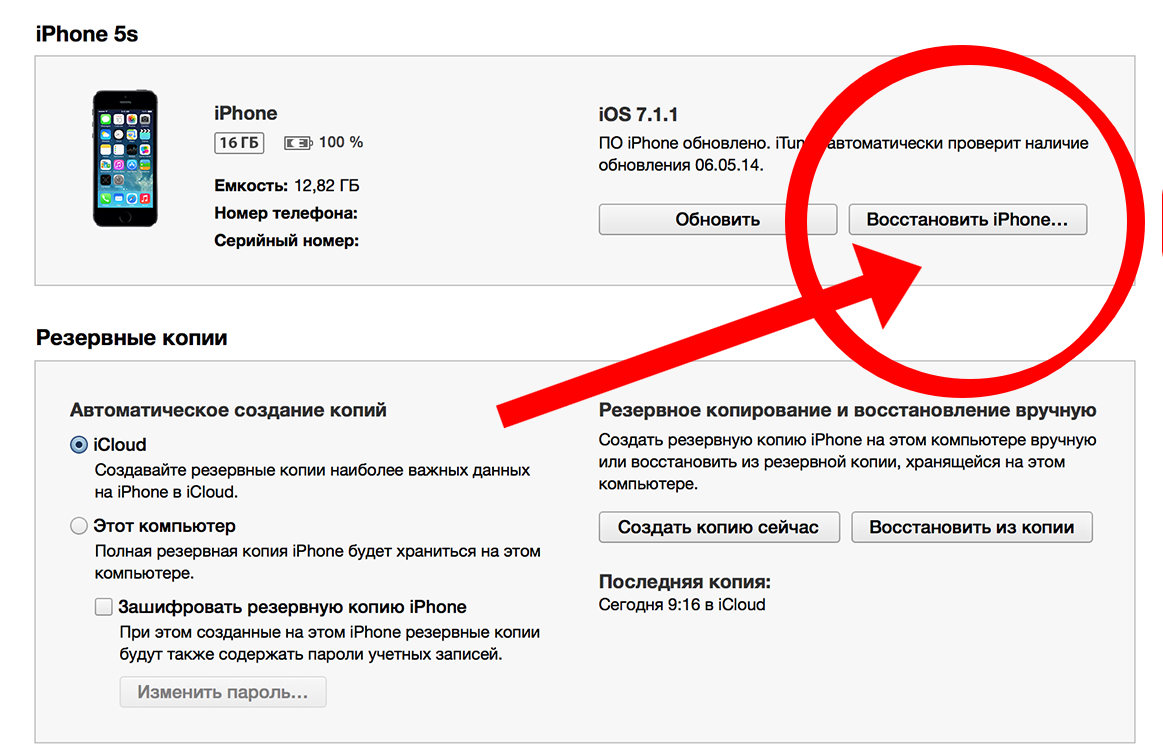
- Egy idő után az iTunes megkezdi a letöltést. szoftver a telefonjára - akkor véglegesen telepíti az eszköz memóriájába.
Érdemes megjegyezni ezt a módszert A jelszó-visszaállítás a végrehajtás szempontjából a leghosszabb, és eltarthat egy ideig. Minden attól függ, hogy milyen gyors az internetkapcsolat és milyen mértékben terhelik a fő szerver. apple. Ha a telefon „kiesik” a helyreállítási módból, akkor újra be kell lépnie az eszközbe ebben a módban, és újra kell használni az előzőleg kiválasztott opciót (visszaállítás vagy frissítés).
A jelszó visszaállításának negyedik módja: lépjen kapcsolatba az Apple műszaki támogatásával
Abban az esetben, ha a feloldás helyzete átkerült a „nem önállóan megoldott” kategóriába, akkor érdemes segítséget kérni a vállalat legközelebbi szolgáltató központjától. Megpróbálhatja közvetlenül kapcsolatba lépni a műszaki támogatási osztálytal is, közvetlenül az Apple Corporation hivatalos webhelyére mutató hivatkozás segítségével - //support.apple.com/ru-ru .

Ez utóbbi esetben előzetesen el kell készítenie a telefon teljes dokumentációs csomagját, amely magában foglalja: a készülékből származó vállalati dobozt, annak műszaki útlevélét, jótállási kártyáját és egy vásárlási igazolást az üzletből, ahol az iPhone (most már blokkolt) vásárolt.
Miután kitöltött néhány jelölőnégyzetet olyan adatokkal, amelyek a telefont valódi Apple-eszközként azonosítják, és válaszol egy számra további kérdések, egy bizonyos idő elteltével a cég képviselője felveszi Önnel a kapcsolatot és összehangolja az iPhone visszaállításának további lépéseit.
Összefoglalva
Természetesen senki sem tagadja meg a jelszó visszaállítására szolgáló alternatív módszerek létezését, azonban érdemes-e benne bízni benne, és a telefont indokolatlan és néha veszélyes kísérleteknek kitenni, amikor a hivatalos helyreállítás helyes módszerei léteznek.
Mellesleg, abban az esetben, ha segítségért kíván fordulni az Apple műszaki támogatásához, ne aggódjon, ha iPhone-ját eltávolítják a jótállási szolgáltatásból, vagy azért, mert a készüléken jelölést készítettek. Ne feledje azonban, hogy a vállalat képviselőjével folytatott párbeszéd során nem szabad megemlíteni az iOS-ben lévő szoftver beavatkozási kísérletet és tartós kísérletet annak funkcionalitásának fokozása érdekében. Ha rendelkeznek az összes szükséges dokumentummal, minden bizonnyal segíteni fog ...
Ne ess kétségbe, és ne add fel, próbáld ki, és sikerrel fogsz járni. Sikeresen kinyitotta, kedves barátaim!
Az Apple-eszközök szinte minden felhasználó hozzáférési kódot használ a készülék lezárásához. És a szolgáltató központban szinte naponta olyan problémát tapasztalunk, amely az emberek feledékenységéhez kapcsolódik, és segít visszaállítani a modult, ha valaki elfelejtette a jelszót az iPhone-on, vagy többször tévesen írta be, amelynek eredményeként az eszköz blokkolódott. Mielőtt kapcsolatba lépne a szervizközponttal, meg kell próbálnia a jelszó visszaállítását saját otthoni vagy munkahelyi számítógépén vagy laptopján, telepítve az iTunes-hoz, amelyhez korábban csatlakoztatta a modult. Olvassa el tovább.
1. módszer
Csak akkor próbálhatja meg kinyitni az iPhone adatait, ha adatvesztés nélkül korábban csatlakoztatott egy modult a számítógépéhez vagy laptopjához az iTunes használatával, és emlékezett rá (ne feledje, amikor az eszköz csatlakozik az iTuneshoz, megjelenik a „bizalom ennek a számítógépnek” ikon).
- Tehát csatlakoztatnia kell az eszközt, lehetőleg az eredeti kábellel, egy laptophoz vagy a számítógéphez. Ezután az iTunes látni fogja. Ügyeljen arra, hogy szinkronizálja adatait, hogy később vissza lehessen állítani azokat.
- Ezután DFU módba kell lépnie. Ehhez hajtsa végre a következőket:
- iPhone 5 / 5S, 6 / 6S esetén néhány másodpercig tartsa lenyomva a Kezdőlap gombot és a lezárás gombot; on 7 / 7Plus - a Kezdőlap gomb és a hangerő csökkentő gomb.
- ezt követően egy alma alakú logó jelenik meg a képernyőn, engedje el a zárolás / hangerő csökkentő gombot, miközben tartja a Home gombot.
- várjon, amíg egy üzenet jelenik meg, amelyben felszólítja Önt, hogy szinkronizálja az iTunes alkalmazással.
- akkor látni fogja, hogy a számítógép megtalálta az eszközt, és helyreállítási módban van. Erősítse meg hozzájárulását ehhez a művelethez.
A fent leírt lépések meglehetősen bonyolultnak tűnhetnek egy képzetlen felhasználó számára. Ebben az esetben vegye fel velünk a kapcsolatot a szolgáltató központban, ahol képzett kézművesek segítik a probléma megoldását.
2. módszer
Az iCloud segítségével teljesen törölheti iPhone-ját, beleértve a jelszó kódot. Ez az eljárás törli az összes adatot az eszközről, de ha rendszeresen készít biztonsági másolatot az iCloud alkalmazásban, vagy ha szinkronizál az iTunes-szal, akkor az összes adatot, amelyet a legutóbbi biztonsági mentés létrehozásakor mentett el, könnyen visszaállíthatja.
Ez a módszer csak akkor működik, ha a „iPhone keresése” funkció konfigurálva és aktiválva van.
- először számítógépre, laptopra vagy táblagépre van szüksége. Nyissa meg az internetet és kövesse a linket: icloud.com.
- belép alma adatok azonosító és jelszó.
- akkor megjelenik az „összes eszköz” listája, válassza ki azt, amelyre szüksége van, ha több ilyen van.
- nyomja meg az „Törlés (eszköz neve)” gombot, így törli az összes telefon adatot és jelszavát.
- most már használhatja iPhone-ját újként, vagy visszaállíthatja a legújabb iCloud vagy iTunes biztonsági másolatból.
Felhívjuk figyelmét, hogy ha Wi-Fi vagy mobil internet, ez a módszer nem fog működni.
Mivel a jelszó eltávolítása az iPhone-n meglehetősen bonyolult, keresse fel a szervizközpontot, így nem kell feltörnie az eszközt. Ez különösen azoknak segít, akik tapasztalatlanságuk miatt nem képesek egyedül megoldani ezt a problémát.
Köszönöm Üzenetét sikeresen elküldtük!
Módosítsa vagy állítsa vissza az iPhone és iPad bemeneti jelszavát anélkül, hogy a felhasználói adatokat, beleértve a fájlokat, telepített alkalmazások az összes beállítással, személyes megjegyzésekkel stb. technikailag lehetetlen. A védelem megkerülésének egyetlen módja a teljes visszaállítás. operációs rendszer. Fontolja meg, hogyan állíthatja vissza az iPad gyári beállításait, ha elfelejtette a jelszót a modulból.
Az iTunes használata
Ezzel a segédprogrammal biztonsági másolatot készíthet a számítógépről a rendszerről, valamint visszaállíthatja az iPhone és az iPad egy bizonyos állapotát vagy a gyári beállításokat.
Ahhoz, hogy visszaállítsa a jelszavát a táblagépen az iTunes segítségével, a következőkre lesz szüksége:
- Számítógép internet-kapcsolattal;
- telepített illesztőprogramok az iPad-hez;
- USB kábel.
Ha a felhasználó elfelejtette a jelszót, akkor az iPad gyári beállításainak visszaállítása az iTunes használatával kétféle módon lehetséges:
- közvetlenül az interneten keresztül;
- a korábban letöltött gyári firmware használatával.
Egy adott módszer kiválasztása attól függ, hogy melyik interneten van. Nagy sebességű kapcsolattal rendelkezik, akkor az első lehetőség megfelelő. Ellenkező esetben a firmware-fájlt további töltse le a számítógépére. Ennek oka az a tény, hogy gyári firmware súlya körülbelül 1400 MB.
Nagysebességű kapcsolat használata
Ha nagy sebességű internet csatlakozik a számítógéphez, akkor a gyári beállítások visszaállításához tegye a következőket:
Az összes lépés helyes elvégzése után megkezdődik a fájl letöltése a szükséges frissítéssel. Amikor elindul a számítógépre, az iTunes automatikusan visszaállítja az iPad készüléket a gyári beállításokra, törölve a táblagéptől nem csak a jelszót, hanem az összes rajta tárolt adatot is.
Az IPad visszaállítása lassú interneten
A jelszó visszaállításához a lassú internet használatakor meg kell találnia valahol egy nagy sebességű kapcsolattal rendelkező számítógépet, és le kell töltenie a fájlt a kifejezetten az iPad készülékéhez tartozó firmware-rel. Ez megtehető az iOS firmware adatbázis segítségével, amely a http://appstudio.org/ios webhelyen található.
Az eljárás a következő:
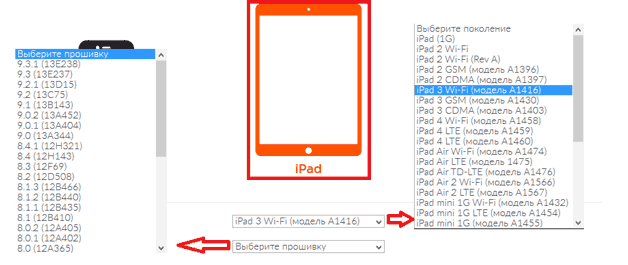
Helyreállítás az iCloudon keresztül
Ha valamilyen oknál fogva nem akarja dolgozni az iTunes-szal, próbálhatja visszaállítani a jelszót az iPadon, amelyet a tulajdonos elfelejtett, az iCloudon keresztül. Az egyetlen feltétel az, hogy a „Find iPad” funkciót aktiválni kell a táblagépen. Ellenkező esetben nem sikerül.

A nullázási folyamat elindul, majd az iPad visszaáll a gyári beállításokra. Ha a modult jelenleg leválasztják az internetről, akkor a helyreállítás azonnal megkezdődik, miután csatlakozik a hálózathoz (sorba kerül). Ha nem adja meg az Apple ID jelszavát a megerősítési ablakban a beállítások visszaállításához, akkor a táblagépe használhatatlanná válik. Ezért a rendszer újraindításának elindítása nélkül jobb, ha nem.
Sokan ismerik egy meglehetősen kellemetlen helyzetet, amikor a papírlapra rögzített jelszó elveszik, és nem emlékszem, hogy erre a célra a kutya születési napját és hónapját használták-e, vagy a kedvenc sorozat karakterneve. Hogyan kezeljük a hozzáférés elvesztését? email, nem tudjuk, de mi a teendő, ha ilyen katasztrófa történt az iPhone-on, örömmel mondhatjuk el.
ha Az iPhone újraindítás után jelszót igényel, mit kell tennie ebben az esetben?
Először is a rossz hír azoknak szól, akik elfelejtették a jelszót a telefonról, de nem készítettek biztonsági másolatot az adatokról a számítógépre: az okostelefonon tárolt összes információ el fog veszni.Az iPhone jelszó korlátozásának visszaállítása, amely hat helytelen kísérlet után következett be, és a hozzáférés ismét csak az összes felhasználói adat és a beállítások törlésével érhető el.
Ha a telefont szinkronizálták az iTunes-szal, akkor az információ visszaállítható. Ehhezamíg az iPhone nincs csatlakoztatva, csatlakoztassa az iTunes-hoz: hogyan oldja fel okostelefon segítségével ezt a módszert, jobb festeni szakaszokban:
amikor szükséges usb súgó csatlakozzon a számítógéphez, amellyel az eszközt szinkronizálják;
a program aktiválja a biztonsági mentést;
a folyamat befejezése után válassza a menü „Visszaállítás” menüpontját;
amikor megjelenik a beállítások párbeszédpanel, kattintson a „Visszaállítás a az iTunes másolata»És válassza ki az okostelefonját;
a helyreállítási példány kiválasztásakor figyelni kell a készítés dátumára vagy a tartalékban tárolt adatok méretére.
Hogyan lehet visszaállítani a jelszavakat egy iPhone számítógépen számítógép nélkül? Vegye fel a kapcsolatot az Apple szervizközponttal, ahol az alkalmazottak csatlakoztatják azt az iTuneshoz, és törli az összes beállítást. De ha egy iOS-eszközön aktiválta az „iPhone keresése” funkciót az iCloudon, akkor ezzel felhasználhatja az elveszett hozzáférés visszaállítását. Jelentkezzen be a szolgáltatásba keresztül számla Apple ID Az "Összes eszköz" menüben válassza ki az okostelefont és kattintson az "Törlés" opcióra. Ezt követően visszaállíthatja a biztonsági mentési adatokat az iCloudon keresztül, vagy elvégezheti a telepítést.

Ha nincs biztonsági másolat, de nem akarja elveszíteni az adatokat, akkor a felhasználó kíváncsi,lehetséges feltörni a jelszót az iPhone készüléken? Ha engedélyezte a Siri szolgáltatást, az információk visszaszerzésének trükkös módja van.
Ez több lépésben megtehető.
írja be négyszer a helytelen számkombinációt;
ötödik alkalommal írjon be csak három számjegyet, tartsa lenyomva a Kezdőlap gombot, és gyorsan írja be a negyedik számjegyet;
készlet Siri kérdés: "Mennyi az idő?";
miután az óra ikon ki lett emelve, kattintson rá;
kattintson az alkalmazás + gombjára, és írjon be bármilyen betűkombinációt a keresésbe;
válassza ki;
Így fényképeket menthet, ha egy másik eszközre elküldi őket, és telefonkönyvet küld.
Érdemes-e bekapcsolni a Siri-t az adatok védelme érdekében jelszó elvesztése esetén, úgy dönt. Végül is, a támadók hasonló módon hozzáférhetnek az információkhoz.




